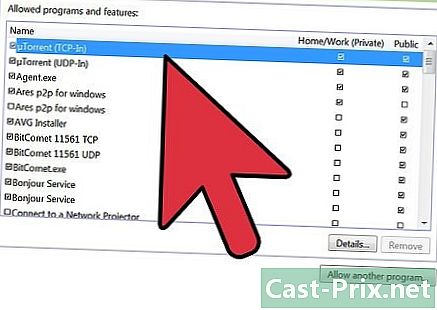Jak ponownie zainstalować system Windows XP bez instalacyjnego dysku CD
Autor:
Roger Morrison
Data Utworzenia:
27 Wrzesień 2021
Data Aktualizacji:
1 Lipiec 2024

Zawartość
W tym artykule: Przygotowanie komputera do pracy Konfigurowanie preferencji systemu Windows XP
Chcesz ponownie zainstalować system operacyjny Windows XP, ale nie masz dysku instalacyjnego? W takim przypadku potrzebny będzie klucz produktu.
etapy
Część 1 Przygotowanie
-

Zapisz swoje dane. Prawdopodobnie stracisz wszystkie dane podczas procesu ponownej instalacji. Zapisanie ich pozwoli przywrócić je w dowolnym momencie.- Po utworzeniu kopii zapasowej danych należy umieścić plik kopii zapasowej w lokalizacji zewnętrznej, takiej jak dysk lub klucz USB.
-

Znajdź swój klucz produktu. To jest 25-znakowy kod. Zwykle można go znaleźć na naklejce pod laptopami, z tyłu jednostki systemowej (komputery stacjonarne) lub w pudełku systemu Windows XP.- Możliwe jest użycie ProduKey do uzyskania klucza produktu, jeśli nie znajdziesz naklejki.
-

Kliknij na początek. Jest to zielony przycisk w lewym dolnym rogu ekranu. -

Kliknij na Stacja robocza. Jest to ikona monitora znajdująca się w prawym górnym rogu okna początek, Folder Stacja robocza otworzy się dalej. -

Włącz widoczność ukrytych folderów i plików. W tym celu:- kliknij zakładkę narzędzia który jest w lewym górnym rogu okna,
- kliknij Opcja folderów ... w menu rozwijanym
- kliknij zakładkę Przeglądanie,
- sprawdzać Pokaż ukryte pliki i foldery,
- kliknij zastosować, a następnie w porządku.
-

Kliknij dwukrotnie Dysk lokalny. To jest pod sekcją Dyski twarde w folderze Stacja robocza.- Zamiast tego kliknij dwukrotnie dysk (C :) jeśli jest kilka dysków lokalnych.
-

Kliknij dwukrotnie folder okna. Ta czynność spowoduje otwarcie folderu. -

Kliknij dwukrotnie folder i836. Może być konieczne przewinięcie w dół, aby go zobaczyć. -

Znajdź plik winnt32.exe i kliknij go dwukrotnie. Rozpocznie się proces instalacji systemu Windows XP. -

Poczekaj, aż pojawi się okno ustawień. Może to potrwać kilka minut: zależy to od szybkości komputera i programów, które były otwarte przed dwukrotnym kliknięciem pliku winnt32.exe.
Część 2 Sformatuj komputer
-

Na niebieskim ekranie naciśnij wchodzić. Instalacja zostanie uruchomiona. -

Naciśnij przycisk Akceptuję. U dołu ekranu po lewej stronie tej opcji zobaczysz kolejny przycisk (na przykład F8). Aby kontynuować instalację, naciśnij ten przycisk, aby zaakceptować warunki użytkowania Microsoft. -

Naciśnij przycisk Nie naprawiaj. Zobaczysz go u dołu ekranu. Zasadniczo jest to klucz esc. -

Usuń bieżącą instalację. Wybierz opcję za pomocą przycisków kierunku NTFS dysk twardy, a następnie naciśnij klawisz usuń (zwykle D) na dole ekranu. -

Po wyświetleniu monitu naciśnij wchodzić. To powie Windowsowi, że chcesz usunąć wybraną instalację. -

Po wyświetleniu monitu naciśnij . W ten sposób dysk twardy zostanie usunięty i wyświetli się menu instalacji. -

Naciśnij wchodzić po wybraniu Niepodzielone miejsce. Twój dysk twardy zostanie wybrany jako punkt montowania. -

Sformatuj dysk twardy. wybierać Sformatuj partycję za pomocą systemu plików NTFS a następnie naciśnij wchodzić, W ten sposób dysk twardy zostanie skonfigurowany do rozpoczęcia procesu instalacji. Może to potrwać kilka minut, a nawet godzinę: wszystko zależy od pojemności dysku twardego.- Możesz również wybrać tutaj opcję formatowania szybko, Z drugiej strony dysk twardy może być źle sformatowany.
-

Poczekaj na ponowne uruchomienie komputera. Uruchomi się ponownie w oknie konfiguracji wybranych użytkowników po zakończeniu formatowania. Uważaj, aby nie nacisnąć klawisza, dopóki konfiguracja nie zostanie zakończona.
Część 3 Skonfiguruj system Windows XP
-

Kliknij na następujący. To jest przycisk w prawym dolnym rogu okna.- Można również kliknąć przycisk Dostosuj ... znajduje się po prawej stronie sekcji Opcje regionalne i językowe, Będziesz mógł wybrać język lub inny obszar geograficzny.
-

Wpisz swoje imię i kliknij następujący. Wpisz swoje imię i nazwisko w odpowiednim polu.- W części organizacjamożna dodać nazwę swojej firmy.
-

Wprowadź swój klucz produktu i kliknij następujący. Wprowadź 25-znakowy klucz znaleziony wcześniej w pokazanych polach. -

Dodaj hasło i kliknij następujący. W dolnej części okna, w polach Hasło administratora i Potwierdź hasło, wprowadź wybrane przez siebie hasło.- Można również zmienić nazwę komputera w polu e w górnej części okna.
-

Ustaw strefę czasową i datę, a następnie kliknij następujący}. Wybierz bieżącą datę po kliknięciu menu rozwijanego, a następnie zrób to samo dla stref Strefa czasowa i czas. -

Wybierz pudełko Typowe parametry i kliknij następujący. Ustawienia domyślne zostaną użyte podczas instalacji systemu Windows XP. -

Wybierz pudełko nie. Znajduje się w górnej części okna. Zaznacz pole tak jeśli twój komputer jest w grupie roboczej, wprowadź adres grupy roboczej w polu e. -

Kliknij na następujący. Proces instalacji również się zakończy, w przeciwnym razie Windows XP wznowi instalację. Możliwe, że zaczekasz około trzydzieści minut przed zakończeniem operacji.